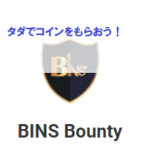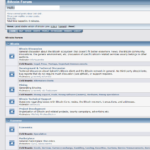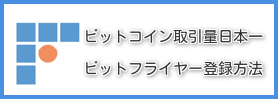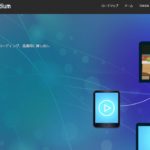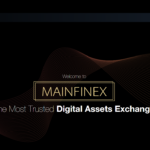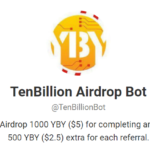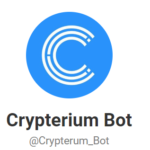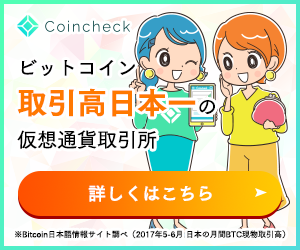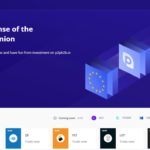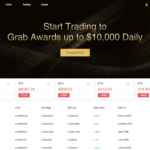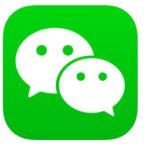「コインチェック事件」から仮想通貨の管理について見直されてきています。取引所へ預けっぱなしというのもなかなかリスクがあります。
NEM(XEM)の管理
Nano Wallet(ナノウォレット)NanoWalletのインストール方法、アカウント作成を紹介したいと思います。簡単なので、ぜひ作ってみてください。
公式サイトに飛ぶと画面の赤枠部分からお使いになっているパソコンのOSを選択してください。対応OSは以下の3つです。
・WINDOWS
・MAC
・LINUX
今回はWindows版を例に説明していきたいと思います。

画面左下のZipファイルを選択します。


全てのファイルを展開して【NanoWallet.exe】を選択してください。

ファイルを選択するとブラウザが起動します。
ブラウザは最初は英語で表示されています。➀の【Language】をJapaneseに変更すると、日本語に翻訳されるのでお勧めします。

次の画面で【シンプルウォレット】、【準備できました】をクリックします。
次のページでは【次へ】をクリックします。

ウォレット名を入力します。

次の画面ではパスワードを入力します。

秘密鍵を作ります。【スタート】をクリックします。

下の画面に変われば【次へ】をクリックします。


【ウォレットをダウンロードする】をクリックし、パソコンに.wltファイルをダウンロードしてください。
ダウンロードが終わったら、【ウォレットファイルをバックアップしました】をクリックします。

【プライベートキーの表示】をクリックして秘密鍵を表示してください。秘密鍵は大事に保管してください。
 次の画面で同意すれば完了です。
次の画面で同意すれば完了です。 
以上が「Nano Wallet(ナノウォレット)の登録方法」です。
簡単なので挑戦してみてください!
本記事での見解や意見はあくまで筆者個人のものであり仮想通貨投資が必ずしも利益になるというものではございません。仮想通貨への投資はご自身でしっかりとしたリサーチの上行ってください。